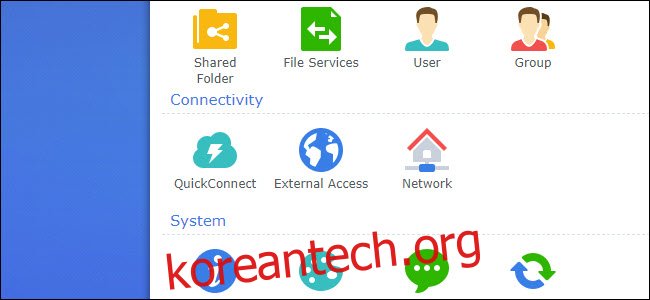최근에 일부 Synology 소유자는 NAS 시스템의 모든 파일이 암호화되었음을 발견했습니다. 불행히도 일부 랜섬웨어는 NAS를 감염시키고 데이터를 복원하기 위해 비용을 요구했습니다. 다음은 NAS를 보호하기 위해 수행할 수 있는 작업입니다.
목차
랜섬웨어 공격을 피하는 방법
시놀로지는 NAS 소유자에게 경고 최근에 일부 사용자를 강타한 여러 랜섬웨어 공격. 공격자는 무차별 대입 방법을 사용하여 기본 암호를 추측합니다. 기본적으로 일치하는 암호를 찾을 때까지 가능한 모든 암호를 시도합니다. 해커가 올바른 암호를 찾고 네트워크 연결 저장 장치에 액세스하면 모든 파일을 암호화하고 몸값을 요구합니다.
이와 같은 공격을 방지하기 위해 선택할 수 있는 몇 가지 옵션이 있습니다. 원격 액세스를 모두 비활성화하여 로컬 연결만 허용할 수 있습니다. 원격 액세스가 필요한 경우 VPN을 설정하여 NAS에 대한 액세스를 제한할 수 있습니다. 그리고 VPN이 좋은 옵션이 아닌 경우(예: 느린 네트워크 때문에) 원격 액세스 옵션을 강화할 수 있습니다.
옵션 1: 원격 액세스 비활성화
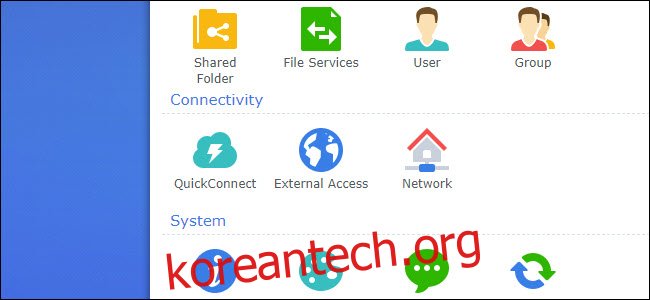
선택할 수 있는 가장 안전한 옵션은 원격 연결 기능을 완전히 비활성화하는 것입니다. NAS에 원격으로 액세스할 수 없다면 해커도 마찬가지입니다. 이동 중에 어느 정도의 편리함을 잃게 되지만, 예를 들어 영화를 보기 위해 집에서 NAS만 사용한다면 원격 기능을 전혀 놓치지 않을 수 있습니다.
최신 Synology NAS 장치에는 QuickConnect 기능이 포함되어 있습니다. QuickConnect는 원격 기능을 활성화하기 위한 힘든 작업을 처리합니다. 이 기능이 켜져 있으면 라우터 포트 포워딩을 설정할 필요가 없습니다.
QuickConnect를 통해 원격 액세스를 제거하려면 NAS 인터페이스에 로그인하십시오. 제어판을 열고 사이드바의 연결 아래에 있는 “빠른 연결” 옵션을 클릭합니다. “빠른 연결 활성화”를 선택 취소하고 적용을 클릭합니다.
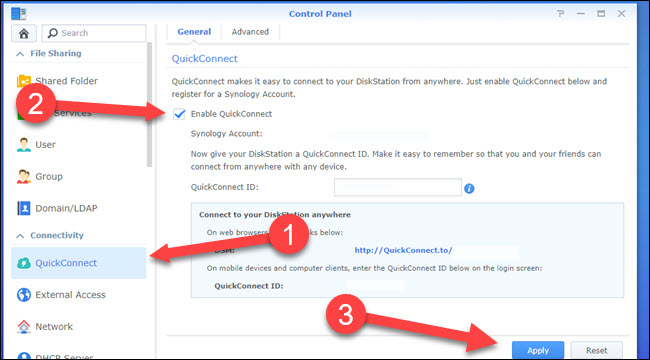
그러나 원격 액세스를 얻기 위해 라우터에서 포트 전달을 활성화한 경우 해당 포트 전달 규칙을 비활성화해야 합니다. 포트 포워딩을 비활성화하려면 라우터의 IP 주소를 찾아 로그인해야 합니다.
그런 다음 라우터 설명서를 참조하여 포트 포워딩 페이지를 찾으십시오(모든 라우터 모델이 다름). 라우터 설명서가 없는 경우 라우터 모델 번호와 “manual”이라는 단어로 웹 검색을 시도할 수 있습니다. 매뉴얼은 종료 포트 포워딩 규칙을 찾는 위치를 보여줄 것입니다. NAS 장치에 대한 모든 포트 전달 규칙을 끕니다.
옵션 2: 원격 액세스에 VPN 사용
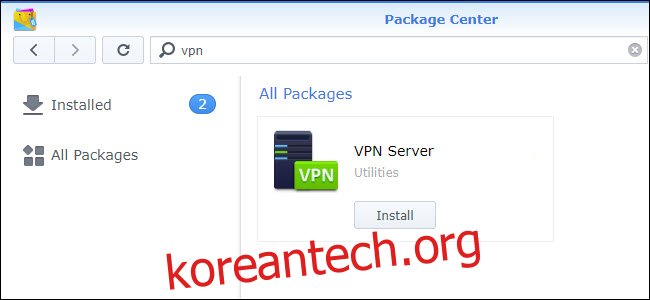
Synology NAS를 인터넷에 노출하지 않는 것이 좋습니다. 그러나 원격으로 연결해야 하는 경우 VPN(가상 사설망)을 설정하는 것이 좋습니다. VPN 서버가 설치되어 있으면 NAS 장치에 직접 액세스할 수 없습니다. 대신 라우터에 연결합니다. 라우터는 사용자가 NAS와 동일한 네트워크에 있는 것처럼(예를 들어 여전히 집에 있는 것처럼) 사용자를 처리합니다.
패키지 센터에서 Synology NAS의 VPN 서버를 다운로드할 수 있습니다. “vpn”을 검색하고 VPN 서버에서 설치 옵션을 선택하기만 하면 됩니다. VPN 서버를 처음 열면 PPTP, L2TP/IPSec 및 OpenVPN 프로토콜을 선택할 수 있습니다. 세 가지 옵션 중 가장 안전한 옵션인 OpenVPN을 권장합니다.
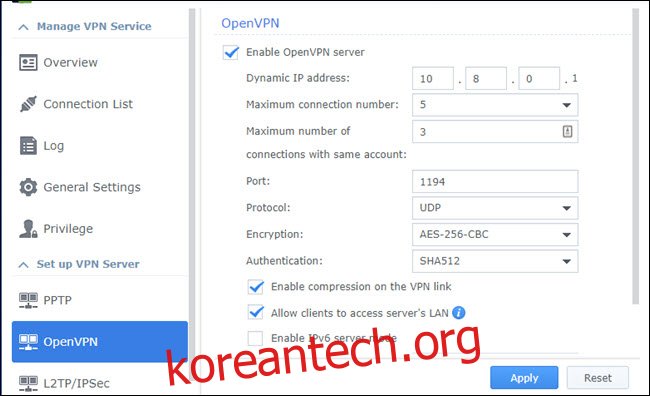
모든 OpenVPN 기본값을 유지할 수 있지만 VPN을 통해 연결된 네트워크의 다른 장치에 액세스하려면 “클라이언트가 서버의 LAN에 액세스하도록 허용”을 선택한 다음 “적용”을 클릭해야 합니다.
그런 다음 라우터에서 OpenVPN이 사용하는 포트(기본값은 1194)로 포트 전달을 설정해야 합니다.
VPN에 OpenVPN을 사용하는 경우 액세스하려면 호환되는 VPN 클라이언트가 필요합니다. 우리는 제안합니다 OpenVPN 연결에 사용할 수 있는 창, 맥 OS, iOS, 기계적 인조 인간, 그리고 심지어 리눅스.
옵션 3: 원격 액세스를 최대한 보호
원격 액세스가 필요하고 VPN이 실행 가능한 솔루션이 아닌 경우(아마도 느린 인터넷 속도 때문에) 원격 액세스를 최대한 보호해야 합니다.
원격 액세스를 보호하려면 NAS에 로그인하고 제어판을 연 다음 사용자를 선택해야 합니다. 기본 관리자가 켜져 있는 경우 새 관리자 계정을 만들고(아직 계정이 없는 경우) 기본 관리자를 끕니다. 기본 관리자 계정은 랜섬웨어가 일반적으로 공격하는 첫 번째 계정입니다. 게스트 사용자는 일반적으로 기본적으로 꺼져 있으며 특별히 필요한 경우가 아니면 그대로 두어야 합니다.
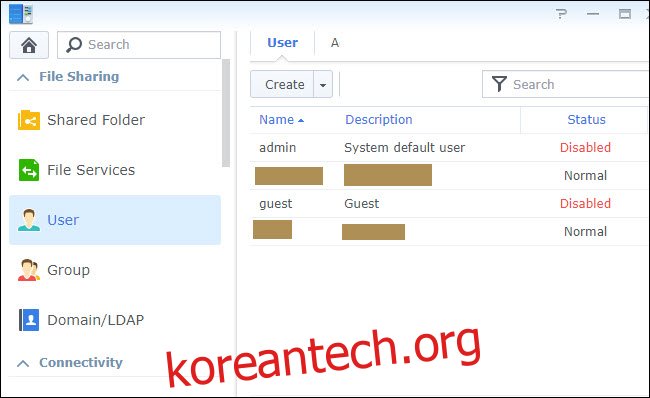
NAS용으로 생성한 모든 사용자의 암호가 복잡한지 확인해야 합니다. 이를 위해 비밀번호 관리자를 사용하는 것이 좋습니다. NAS를 공유하고 다른 사람들이 사용자 계정을 생성하도록 허용하는 경우 강력한 암호를 적용해야 합니다.
제어판에 있는 사용자 프로필의 고급 탭에서 암호 설정을 찾을 수 있습니다. 대소문자 혼합 포함, 숫자 포함, 특수 문자 포함, 일반 비밀번호 제외 옵션을 확인해야 합니다. 더 강력한 암호를 사용하려면 최소 암호 길이를 8자 이상으로 늘리십시오. 길면 길수록 좋습니다.
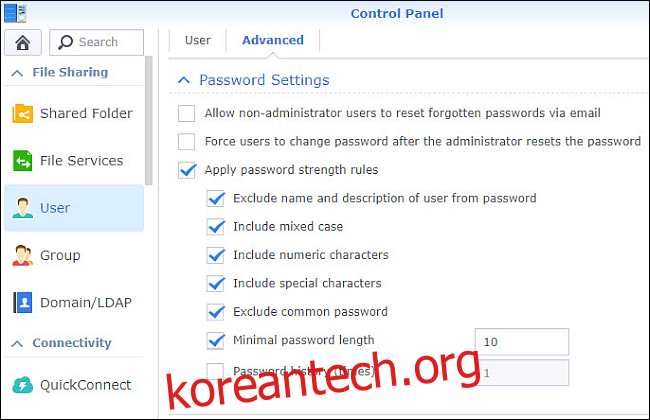
공격자가 최대한 빨리 많은 암호를 추측하는 사전 공격을 방지하려면 자동 차단을 활성화하십시오. 이 옵션은 특정 수의 비밀번호를 추측하고 짧은 시간 내에 실패하면 IP 주소를 자동으로 차단합니다. 자동 차단은 최신 Synology 장치에서 기본적으로 켜져 있으며 제어판 > 보안 > 계정에서 찾을 수 있습니다. 기본 설정은 IP 주소가 5분 동안 10번의 실패 후에 다시 로그인을 시도하지 못하도록 차단합니다.
마지막으로 Synology 방화벽을 켜십시오. 방화벽이 활성화되어 있으면 방화벽에서 허용하도록 지정한 서비스만 인터넷에서 액세스할 수 있습니다. 방화벽이 켜져 있는 상태에서 Plex와 같은 일부 앱에 대해 예외를 만들고 VPN을 사용하는 경우 포트 전달 규칙을 추가해야 합니다. 제어판 > 보안 방화벽에서 방화벽 설정을 찾을 수 있습니다.
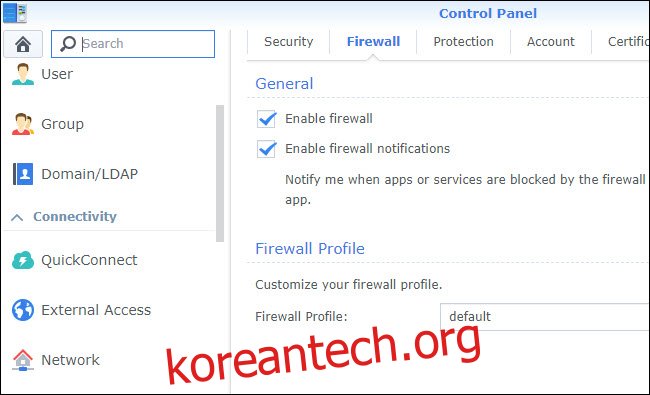
데이터 손실 및 랜섬웨어 암호화는 예방 조치를 취하더라도 NAS 장치에서 항상 가능성이 있습니다. 궁극적으로 NAS는 백업 시스템이 아니며 최선의 방법은 데이터의 오프사이트 백업을 만드는 것입니다. 그렇게 하면 최악의 상황이 발생하는 경우(랜섬웨어 또는 다중 하드 드라이브 오류), 최소한의 손실로 데이터를 복원할 수 있습니다.